OneSpan Sign Developer Community: Week in Review (10 juillet 2017)
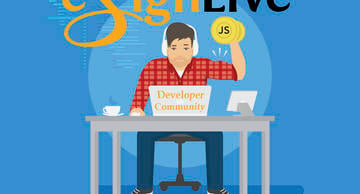
Jetons un coup d’oeil rapide à ce qui s’est passé pour la semaine du 10 Juillet dans la communauté OneSpan Sign Developer.
Créer et envoyer une transaction dans Node.js
Dans un blog précédent, je suis allé sur la façon de créer une application de formulaire web simple dans Node.js. Essentiellement, le blog a couvert un cas d'utilisation de base où l'utilisateur est initialement invité à remplir un formulaire avec leurs informations. Lorsque le formulaire est soumis, à l’aide de la fonction d’injection de champ de OneSpan Sign, les informations sont injectées sur le document et l’utilisateur est redirigé vers une session de signature où il peut signer le document requis. Si vous voulez simplement un code d’exemple sur la façon de faire un appel REST afin de créer et d’envoyer une transaction dans OneSpan Sign, ci-dessous est un exemple de code Node.js qui fait exactement cela.
var fs 'exiger("fs");
var demande 'exiger("demande");
options var - méthode: 'POST',
URl: 'https://sandbox.esignlive.com/api/packages',
En-têtes:
{
accepter: 'application/json; esl-api-version 11,0',
autorisation: 'api_key de base',
'type de contenu': 'multipart/form-data; ----WebKitFormBoundary7MA4YWxkTrZu0gW',
formDonnées:
Charge utile: '"documents":["approbations":[id":"ExampleSignatureId","role":"Signer1",""fields":["page":0,"top":200,"subtype":"LABEL","height":50,"binding":"approval.signed","left:100,"width":200,"id ","value":"dd/mm/yyyy" ,"page":0,"top":100,"subtype":"FULLNAME","height":50,"left":100,"width":200,"type":"SIGNATURE","name":"ExampleSignatureId" ","type":"PACKAGE","roles":":["id":"Signer1","type":"SIGNER","signers":"[email protected]","firstName":"John","lastName":"Smith","id":"Signer1"],"name":"Signer1
fichier:
Valeur: 'fs.createReadStream("C:/Users/hhaidary/Desktop/pdfs/doc1.pdf")",
options: 'nom de fichier: 'doc1.pdf', contentType: null '' ' ' ' ' ' ' ' ' ' ' ' ' ' ' ' ' ' ' ' ' ' ' ' ' ' ' ' ' ' ' ' ' ' ' ' ' ' ' ' ' ' ' ' ' ' ' ' '
demande (options, fonction (erreur, réponse, corps)
si (erreur) lancent une nouvelle erreur (erreur);
console.log (corps);
});Pour exécuter le code d'exemple ci-dessus, vous aurez besoin de ce qui suit :
- Une clé oneSpan Sign API
- Node.js installé
- Le module de demande installé
Type de signature par défaut
OneSpan Sign’s Designer vous permet de visualiser chaque document, d’y ajouter des signatures et d’autres champs et d’y attribuer des autorisations de visibilité. Lors de l'ajout de signatures, le type de signature par défaut est "FULLNAME". Malheureusement, le type de signature par défaut ne peut pas être modifié. Si c’est quelque chose que vous souhaitez voir dans une version future de OneSpan Sign, vous pouvez poster une demande d’amélioration. Nos chefs de produit suivent régulièrement ce forum pour obtenir des suggestions des utilisateurs de OneSpan Sign. Si vous avez des questions concernant ce blog ou quoi que ce soit d’autre concernant l’intégration OneSpan Sign dans votre application, visitez les forums communautaires des développeurs: developer.esignlive.com. C'est moi qui l'ai fait. Merci de lire! Si vous avez trouvé ce message utile, s'il vous plaît le partager sur Facebook, Twitter, ou LinkedIn.
Haris Haidary Évangéliste technique LinkedIn (fr) Twitter (en)

